Şirket içi veri ağ geçidini yükleme ve yapılandırma
Aynı bölgedeki bir veya daha fazla Azure Analysis Services sunucusu şirket içi veri kaynaklarına bağlandığında şirket içi veri ağ geçidi gerekir. Yüklediğiniz ağ geçidi Power BI, Power Apps ve Logic Apps gibi diğer hizmetler tarafından kullanılan ağ geçidiyle aynı olsa da Azure Analysis Services'i yüklerken tamamlamanız gereken bazı ek adımlar vardır. Bu yükleme makalesi Azure Analysis Services'e özgüdür.
Azure Analysis Services'in ağ geçidiyle nasıl çalıştığı hakkında daha fazla bilgi edinmek için bkz. Şirket içi veri kaynaklarına Bağlan. Gelişmiş yükleme senaryoları ve genel olarak ağ geçidi hakkında daha fazla bilgi edinmek için şirket içi veri ağ geçitleri belgelerine bakın.
Ön koşullar
En Düşük Gereksinimler:
- .NET 4.8 Framework
- Windows 8/Windows Server 2012 R2'nin 64 bit sürümü (veya üzeri)
Önerilen:
- 8 Çekirdek CPU
- 8 GB Bellek
- Windows 8/Windows Server 2012 R2'nin 64 bit sürümü (veya üzeri)
Önemli noktalar:
- Kurulum sırasında ağ geçidinizi Azure'a kaydederken aboneliğiniz için varsayılan bölge seçilir. Farklı bir abonelik ve bölge seçebilirsiniz. Birden fazla bölgede sunucularınız varsa, her bölge için bir ağ geçidi yüklemeniz gerekir.
- Ağ geçidi bir etki alanı denetleyicisine yüklenemez.
- Tek bir bilgisayara yalnızca bir ağ geçidi yüklenebilir.
- Ağ geçidini açık kalan ve uyku moduna geçilmeyen bir bilgisayara yükleyin.
- Ağ geçidini ağınıza yalnızca kablosuz bağlantısı olan bir bilgisayara yüklemeyin. Performans azaltılabilir.
- Ağ geçidini yüklerken, bilgisayarınızda oturum açtığınız kullanıcı hesabının Hizmet olarak oturum açma ayrıcalıkları olmalıdır. Yükleme tamamlandığında, şirket içi veri ağ geçidi hizmeti nt service\PBIEgwService hesabını kullanarak hizmet olarak oturum açar. Kurulum sırasında veya kurulum tamamlandıktan sonra Hizmetler'de farklı bir hesap belirtilebilir. Grup İlkesi ayarlarının yükleme sırasında oturum açtığınız hesapla seçtiğiniz hizmet hesabının her ikisinin de Hizmet olarak oturum açma ayrıcalıklarına sahip olmasına izin verdiğinden emin olun.
- Azure'da, ağ geçidini kaydettiğiniz abonelikle aynı kiracı için Microsoft Entra Id'de bir hesapla oturum açın. Ağ geçidi yüklenir ve kaydedilirken Azure B2B (konuk) hesapları desteklenmez.
- Veri kaynakları bir Azure Sanal Ağ (VNet) üzerindeyse AlwaysUseGateway sunucu özelliğini yapılandırmanız gerekir.
- Ağ geçidini bir Azure Sanal Makinesine (VM) yüklüyorsanız Hızlandırılmış ağ yapılandırarak en iyi ağ performansından emin olun. Daha fazla bilgi edinmek için bkz . Hızlandırılmış ağ ile Windows VM oluşturma.
İndir
Yükleme
Kurulumu çalıştırın.
Şirket içi veri ağ geçidi'ni seçin.
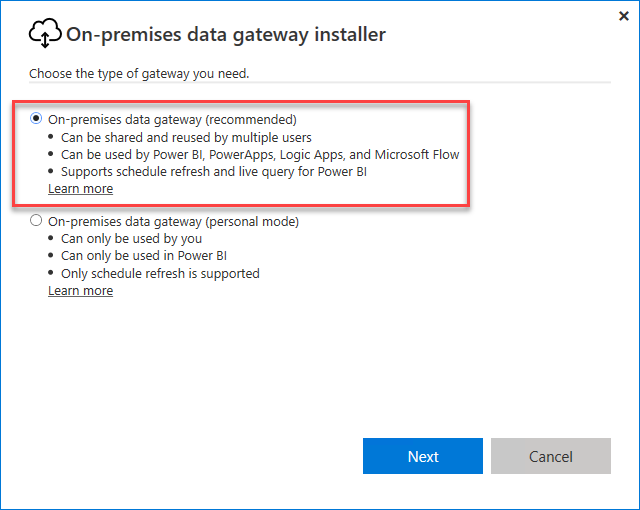
Bir konum seçin, koşulları kabul edin ve yükle'ye tıklayın.
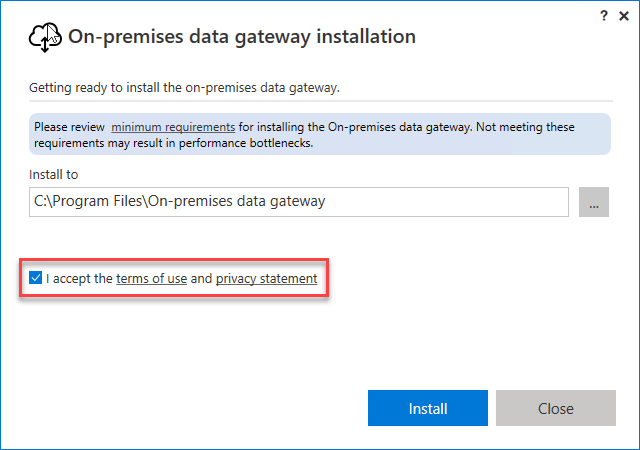
Azure’da oturum açın. Hesap, kiracınızın Microsoft Entra kimliğinde olmalıdır. Bu hesap ağ geçidi yöneticisi için kullanılır. Ağ geçidi yüklenirken ve kaydedilirken Azure B2B (konuk) hesapları desteklenmez.
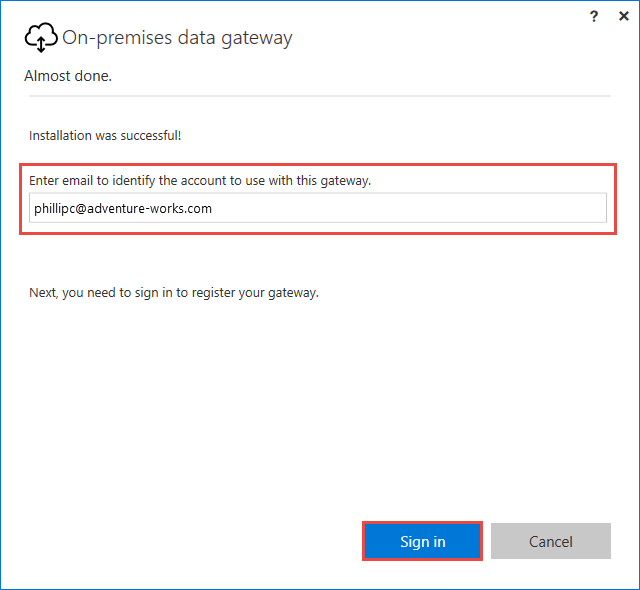
Dekont
Bir etki alanı hesabıyla oturum açarsanız, bu hesap Microsoft Entra Id'deki kuruluş hesabınızla eşlenir. Kuruluş hesabınız ağ geçidi yöneticisi olarak kullanılır.
Kaydol
Azure'da bir ağ geçidi kaynağı oluşturmak için, yüklediğiniz yerel örneği Ağ Geçidi Bulut Hizmeti'ne kaydetmeniz gerekir.
Bu bilgisayara yeni bir ağ geçidi kaydet'i seçin.
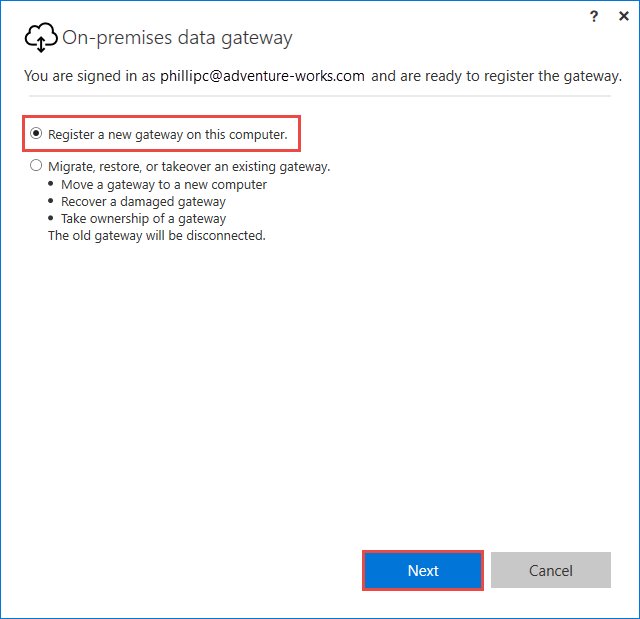
Ağ geçidiniz için bir ad ve kurtarma anahtarı yazın. Varsayılan olarak, ağ geçidi aboneliğinizin varsayılan bölgesini kullanır. Farklı bir bölge seçmeniz gerekiyorsa Bölgeyi Değiştir'i seçin.
Önemli
Kurtarma anahtarınızı güvenli bir yere kaydedin. Bir ağ geçidini devralmak, geçirmek veya geri yüklemek için kurtarma anahtarı gereklidir.
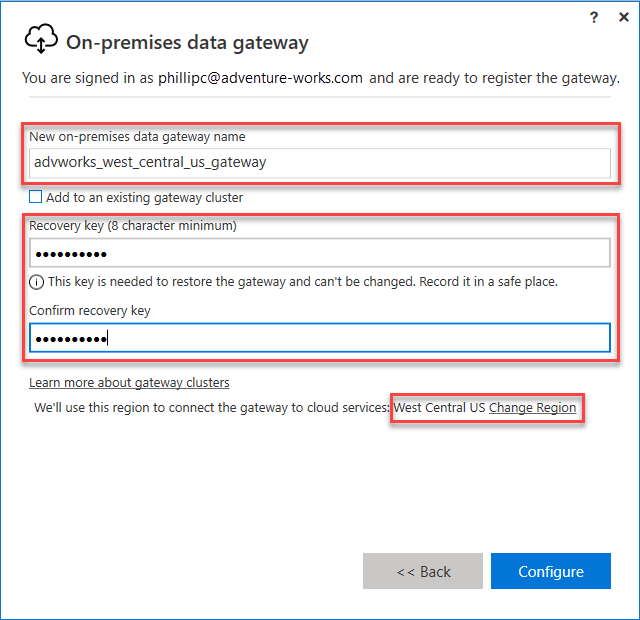
Azure ağ geçidi kaynağı oluşturma
Ağ geçidinizi yükleyip kaydettikten sonra Azure'da bir ağ geçidi kaynağı oluşturmanız gerekir. Ağ geçidini kaydederken kullandığınız hesapla Azure'da oturum açın.
Azure portalında Kaynak oluştur'a tıklayın, şirket içi veri ağ geçidini arayın ve oluştur'a tıklayın.
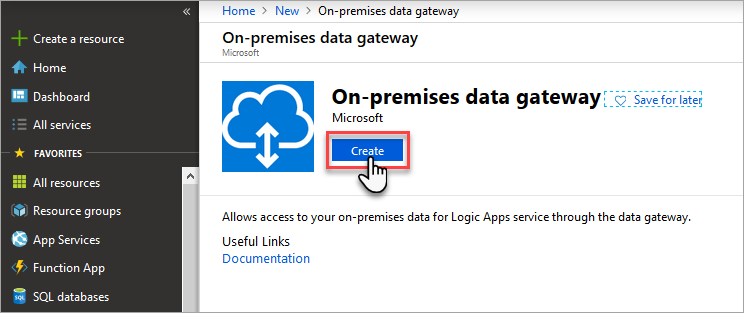
Bağlantı ağ geçidi oluştur bölümüne şu ayarları girin:
Ad: Ağ geçidi kaynağınız için bir ad girin.
Abonelik: Ağ geçidi kaynağınızla ilişkilendirilecek Azure aboneliğini seçin.
Varsayılan abonelik, oturum açmak için kullandığınız Azure hesabını temel alır.
Kaynak grubu: Kaynak grubu oluşturun veya mevcut bir kaynak grubunu seçin.
Konum: Ağ geçidinizi kaydettiğiniz bölgeyi seçin.
Yükleme Adı: Ağ geçidi yüklemeniz henüz seçili değilse, bilgisayarınıza yüklediğiniz ve kaydettiğiniz ağ geçidini seçin.
İşiniz bittiğinde Oluştur'a tıklayın.
Ağ geçidi kaynağını sunucuya Bağlan
Dekont
Sunucunuzdan farklı bir abonelikteki ağ geçidi kaynağına Bağlan portalda desteklenmez, ancak PowerShell kullanılarak desteklenir.
Azure Analysis Services sunucunuza genel bakış bölümünde Şirket İçi Veri Ağ Geçidi'ne tıklayın.
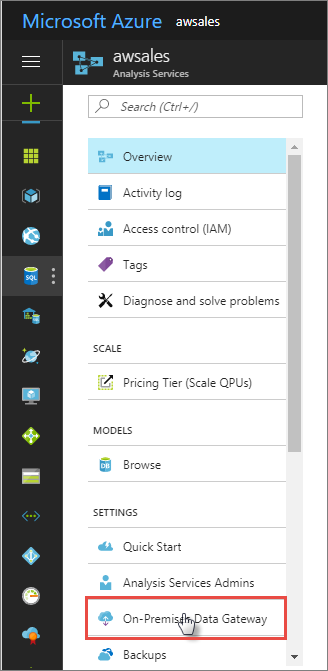
Bağlanmak için Şirket İçi Veri Ağ Geçidi seçin bölümünde ağ geçidi kaynağınızı seçin ve seçili ağ geçidini Bağlan tıklayın.
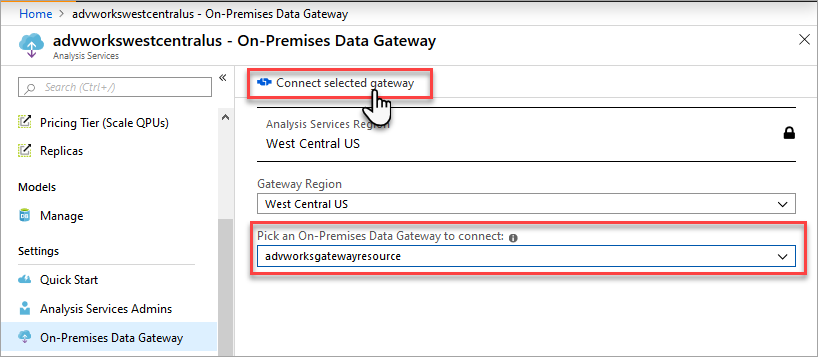
Dekont
Ağ geçidiniz listede görünmüyorsa, sunucunuz büyük olasılıkla ağ geçidini kaydederken belirttiğiniz bölgeyle aynı bölgede değildir.
Sunucunuz ve ağ geçidi kaynağınız arasındaki bağlantı başarılı olduğunda durum Bağlan gösterilir.
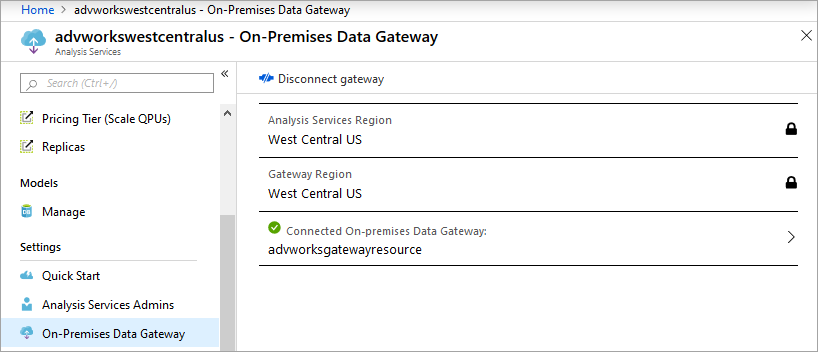
Optimize Et
Varsayılan olarak, ağ geçidi verileri Analysis Services sunucu kaynağına göndermeden önce biriktirerek veri yükleme ve yenileme işlemleri sırasında performansın düşmesine neden olabilir. En iyi performansı sağlamak için varsayılan ayarı geçersiz kılın:
C:\Program Files\On-Premises data gateway\Microsoft.PowerBI.DataMovement.Pipeline.GatewayCore.dll.config dosyasında StreamBeforeRequestCompletes ayarını True olarak ayarlayın ve ardından kaydedin.
<setting name="StreamBeforeRequestCompletes" serializeAs="String"> <value>True</value> </setting>Şirket içi veri ağ geçidi>Hizmet Ayarları sayfasından ağ geçidini yeniden başlatın.